
【Blender】スカルプトの操作メモ
【概要】
・直線的なオブジェクト変形のEditモードとはまた違う、スカルプト機能のメモ
・スカルプトを使うと、粘土のようなイメージで変形が可能(おそらく建物とかよりキャラクターデザインで使うんだと思われ)
【スカルプトの各操作(基本系)】
①ドロー
・グリグリすると盛り上がる
・「Ctrl+グリグリ」だとへこむ
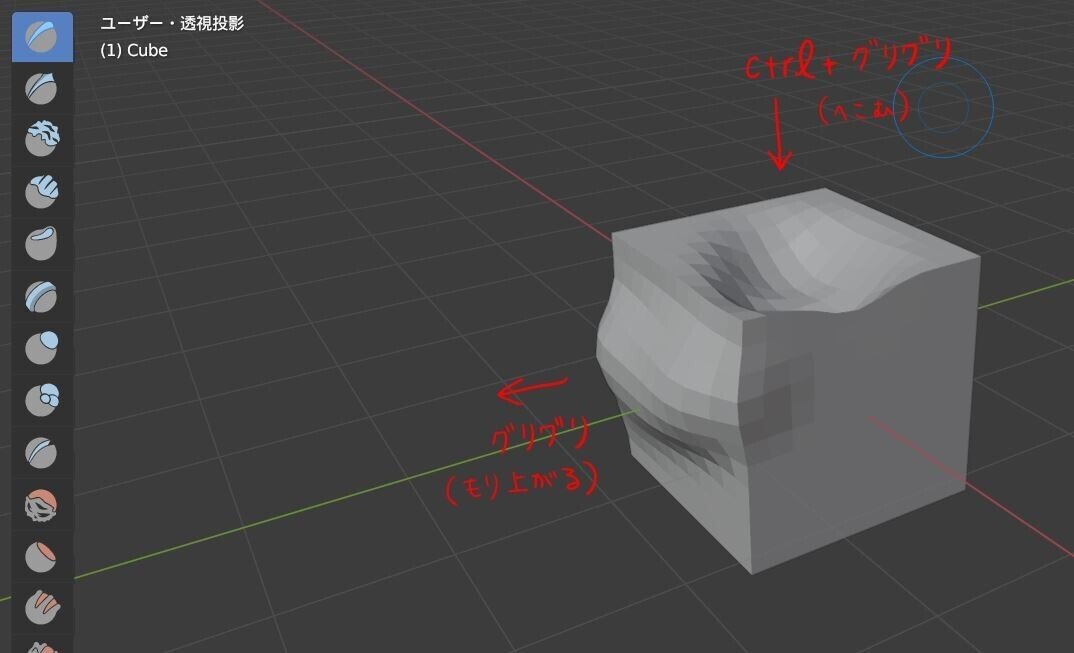
②ドローシャープ
・ドローよりも若干鋭利にへこませる
へこませるのがデフォなので、ドローとは機能が反対
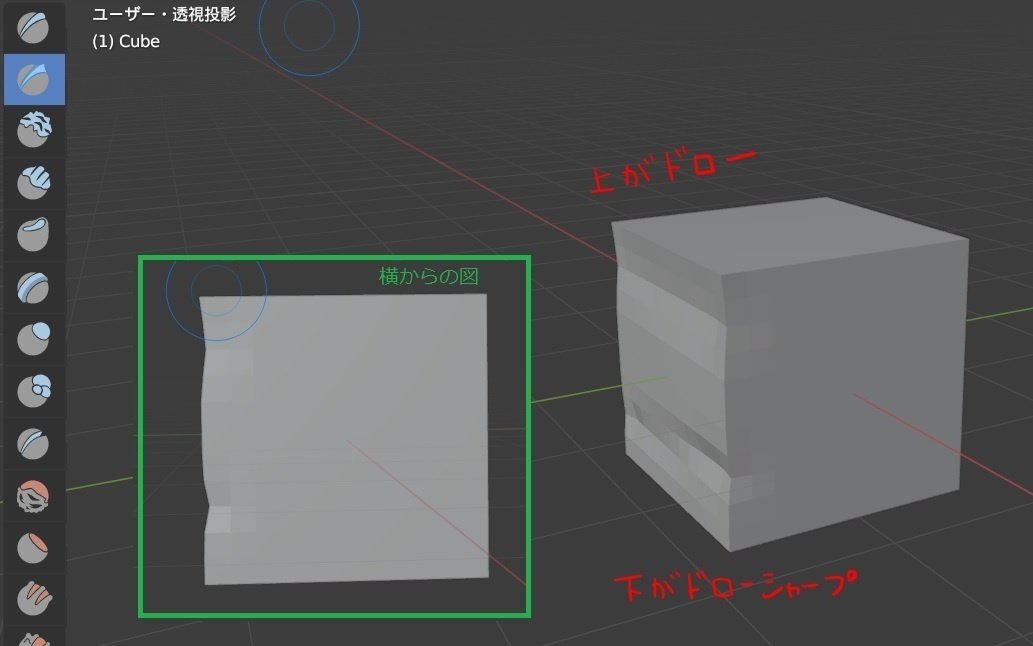
③クレイ
ドローと似ているけど、ドローよりもだいぶ弱め。
削るというより、撫でて設置面を滑らかにするイメージの方が強い
※強さをデフォの2倍にしても、画像くらいの凹みにしかならず

④クレイストリップ
丘のようなかんじに盛り上げる。
ドローと比べるとわかるが、クレイストリップの方は盛り上げの山頂が平らっぽくなる

⑤クレイサム
へこませる。ドローと比べるとわかるが、ドローは比較的そのままきれいに押し引き変形しているのに対して、
クレイサムはなぞった部分がなぞった時の方向と関連してだいぶダイナミックに(雑に?)変形するらしい。
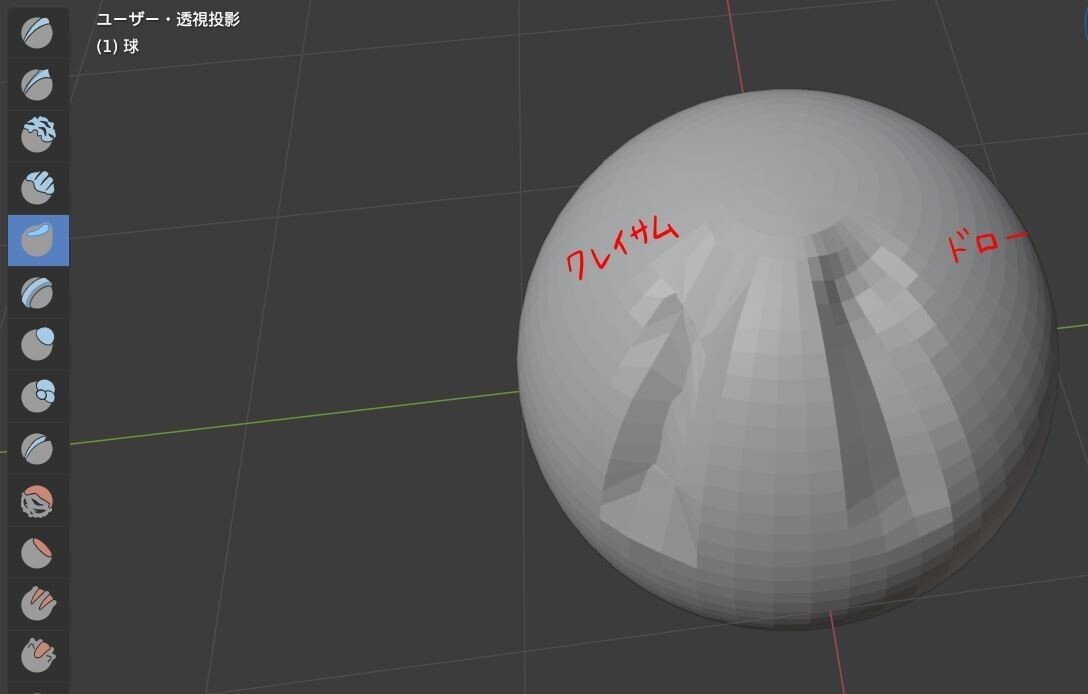
⑥レイヤー
一定の高さまで盛り上げる。グリグリしても一定ラインまでで変形はストップするので、延々もりもりできるわけではない
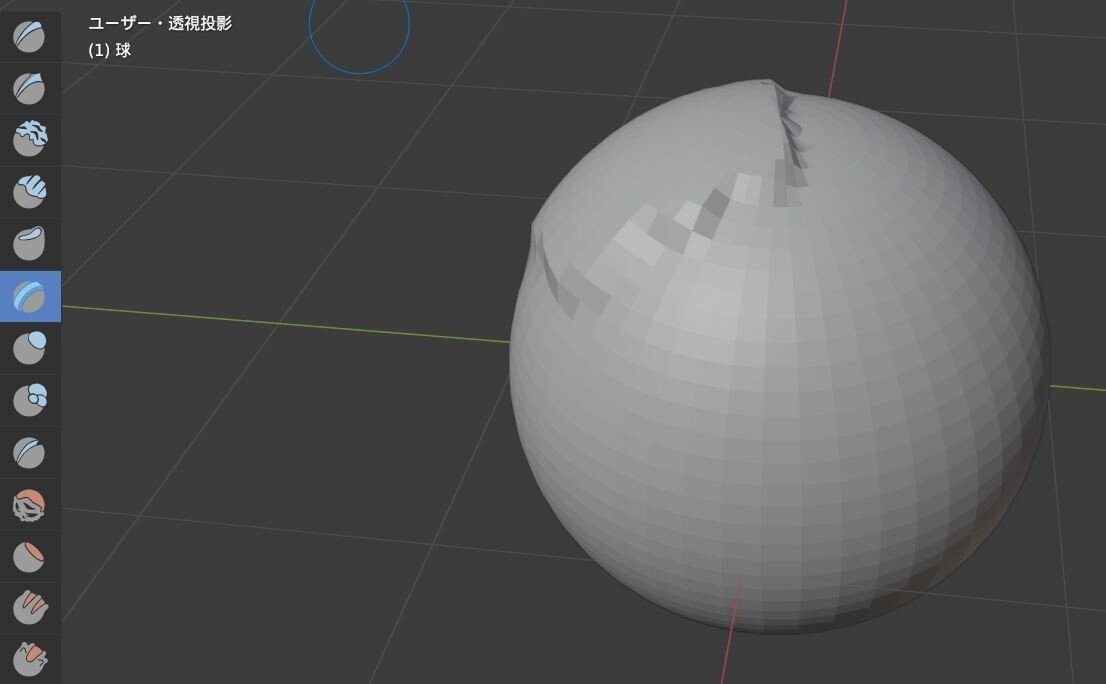
⑦インフレート
ドローと似ているが、どちらかというと膨らませるイメージの変形らしい

⑧ブロブ
半球状に盛り上げる。正直インフレートとの差がわからない、、、
※体感、あくまで「接触部を半球状に盛り上げる」なので、一定以上は大きくならないかんじがする
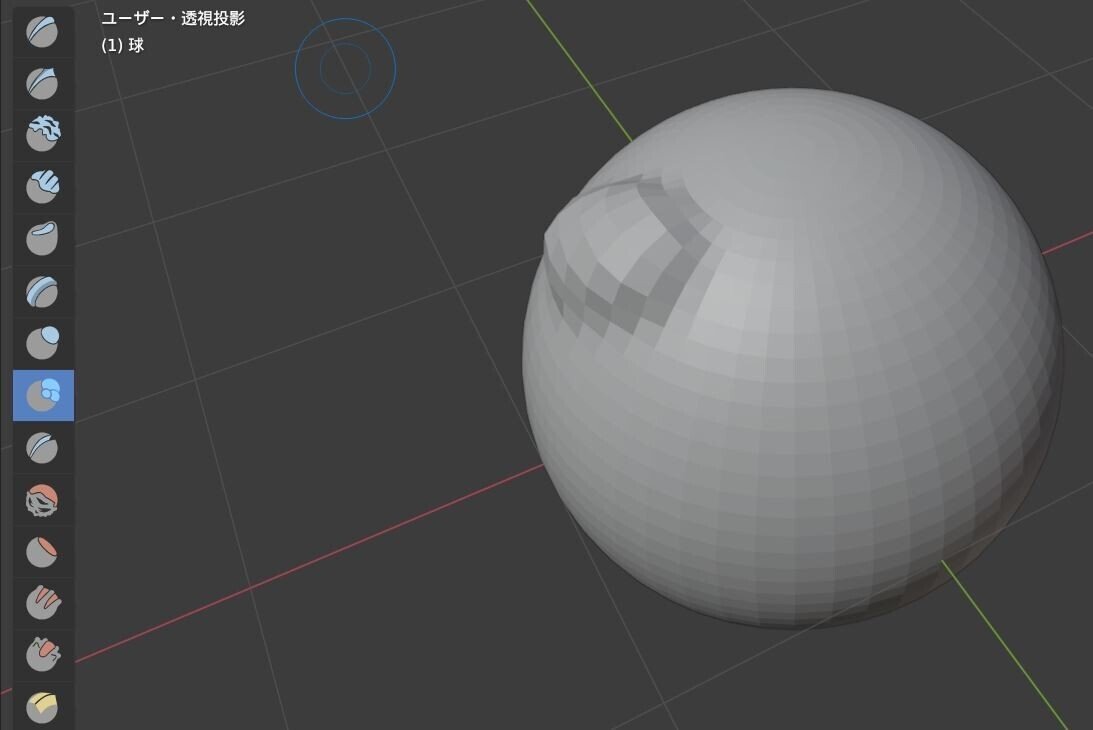
⑨クリース
グリグリすればするほど、角度が鋭利になる。角度のある溝を掘る。
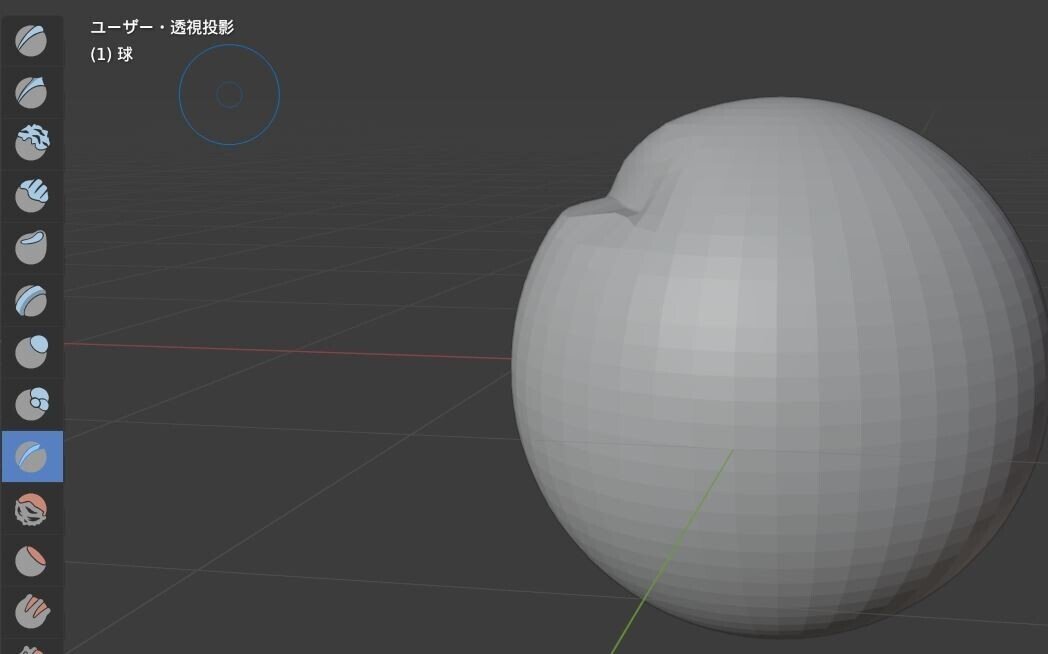
【スカルプトの各操作(凸凹を直す系)】
分かりやすくボコボコしたUV球を用意

①スムーズ
凸凹を平均的な感じに平らにする

②フラット化
スムーズとほぼ一緒の機能らしいが、なんかうまくいかず、、、
③フィル
低いところを高いところに合わせて平らにする。なので若干全体的に高くなる。
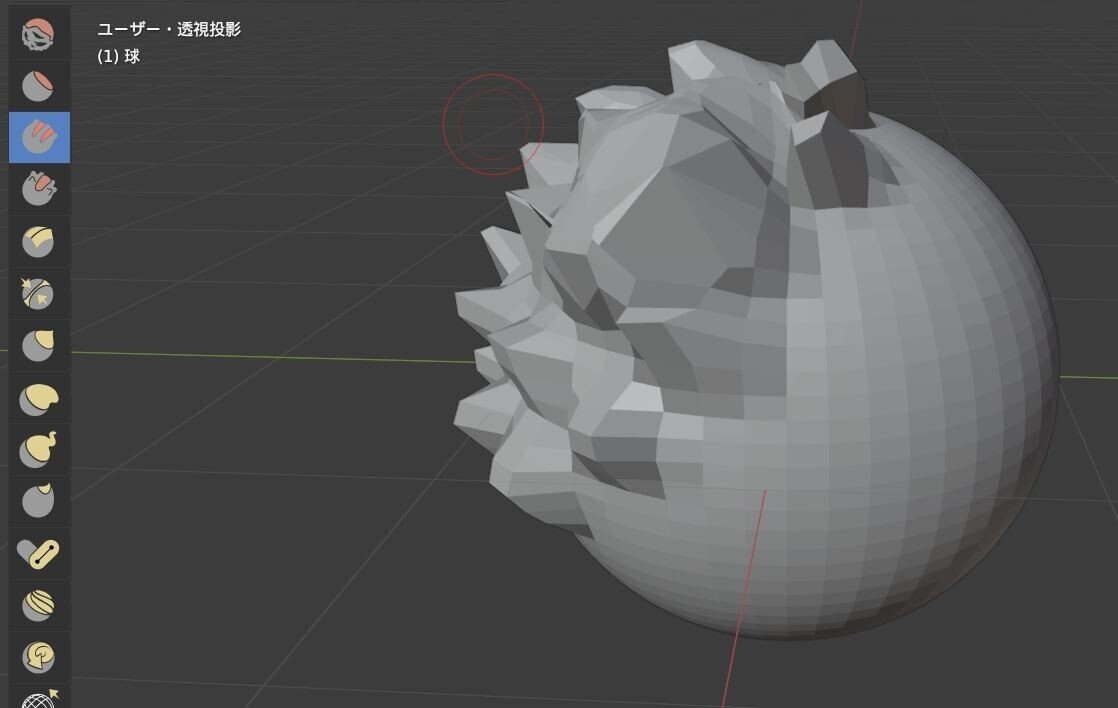
④削り取り
高い部分を削っていく感じで平らにする
なので若干前提的に低くなる

【スカルプトの各操作(変形系別パターン)】
①マルチプレーン
角度のあるヘラのようなもので凹ませていくイメージ
角度は右タブ内「アクティブツールとワークスペースの設定」内にて変更可能

②ピンチ
接触部の中心に向かって収縮していく感じ。
平面的にキュ~と収縮
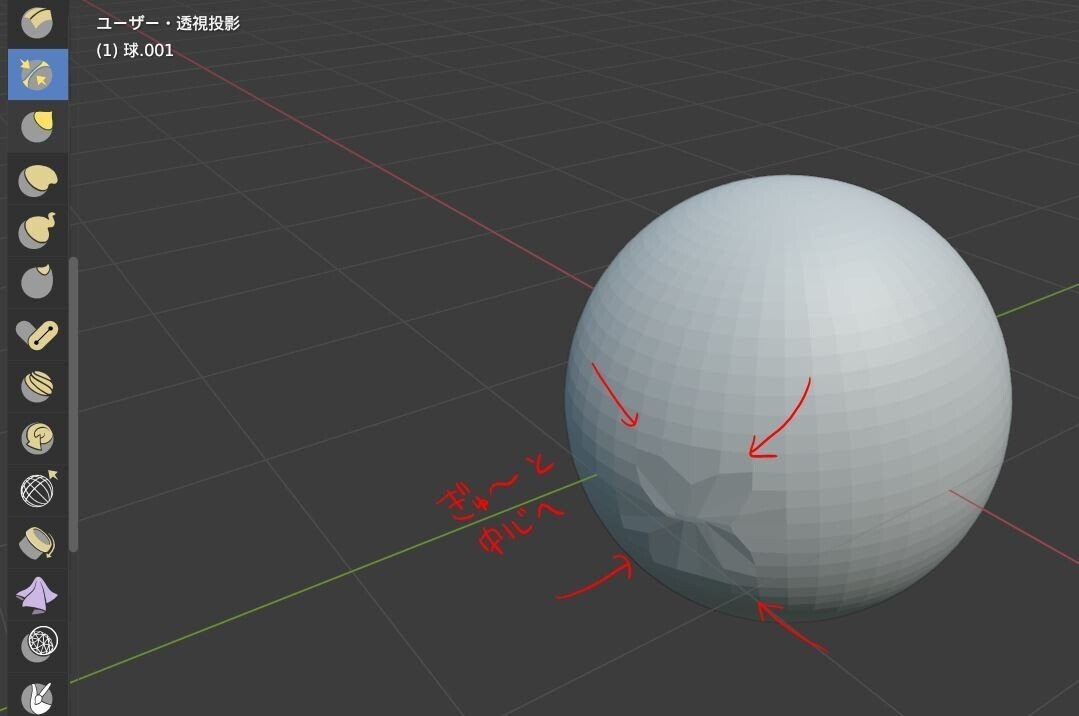
③グラブ
カーソルの移動によってツノのような変形が可能
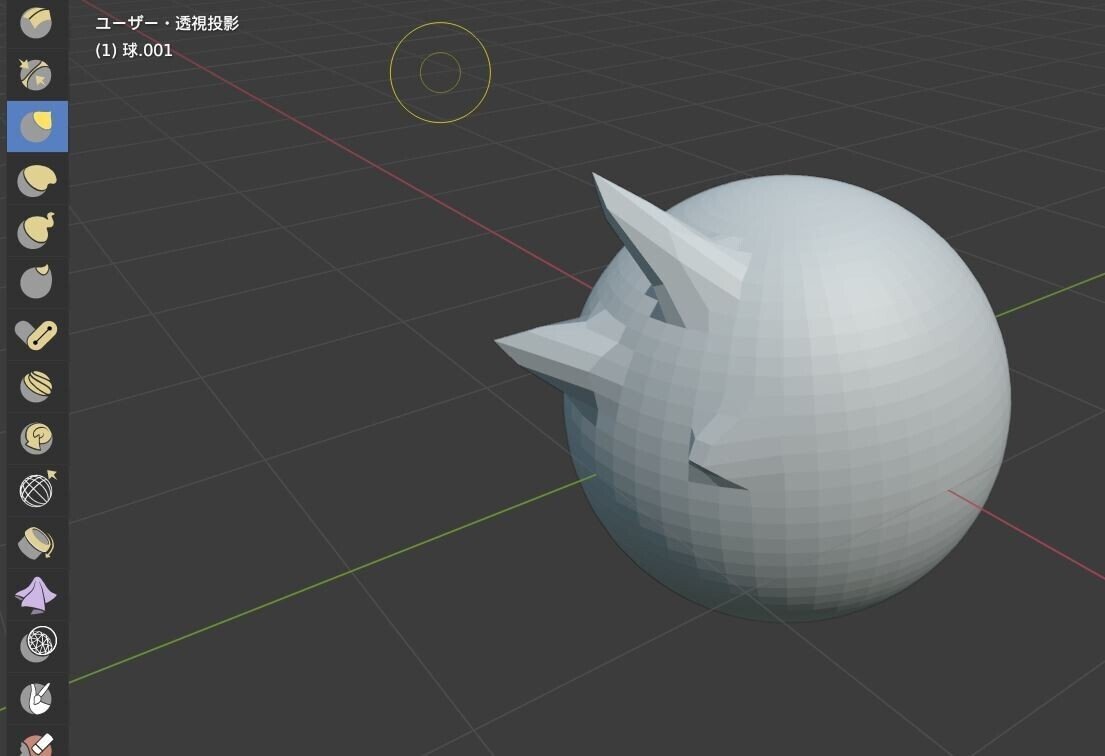
④エラスティック変形
グラブは局所的にツノにできるが、エラスティックではオブジェクト全体的に変形が作用するので滑らかなツノになる
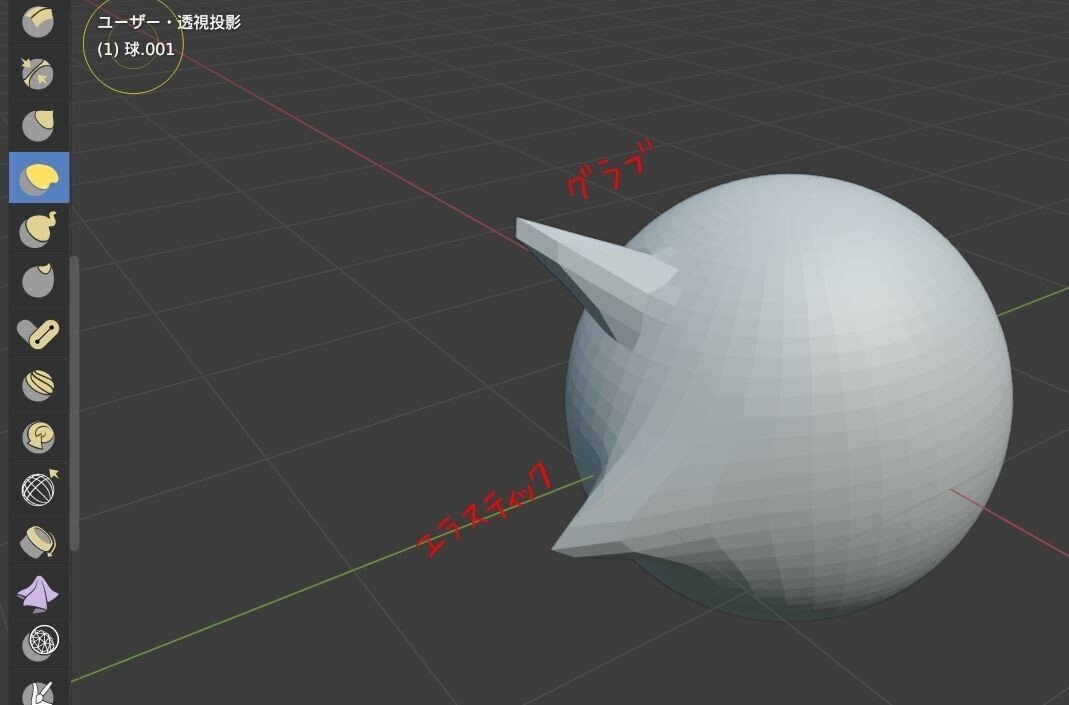
⑤スネークフック
グラブでは局所的&直線的にツノになるが、スネークフックではカーソルを途中でクネクネさせればそのクネクネがツノに反映される
※元のポリゴン数に依存するので、ポリゴン数が足りなくなればそこで伸びが止まる

⑥サム
直線的に引っ張る。ツノというより、指で強めに粘土を撫でたときにできる突起のような(?)

⑦ポーズ
ウネって曲げる。つまんで半円状に曲げるイメージ
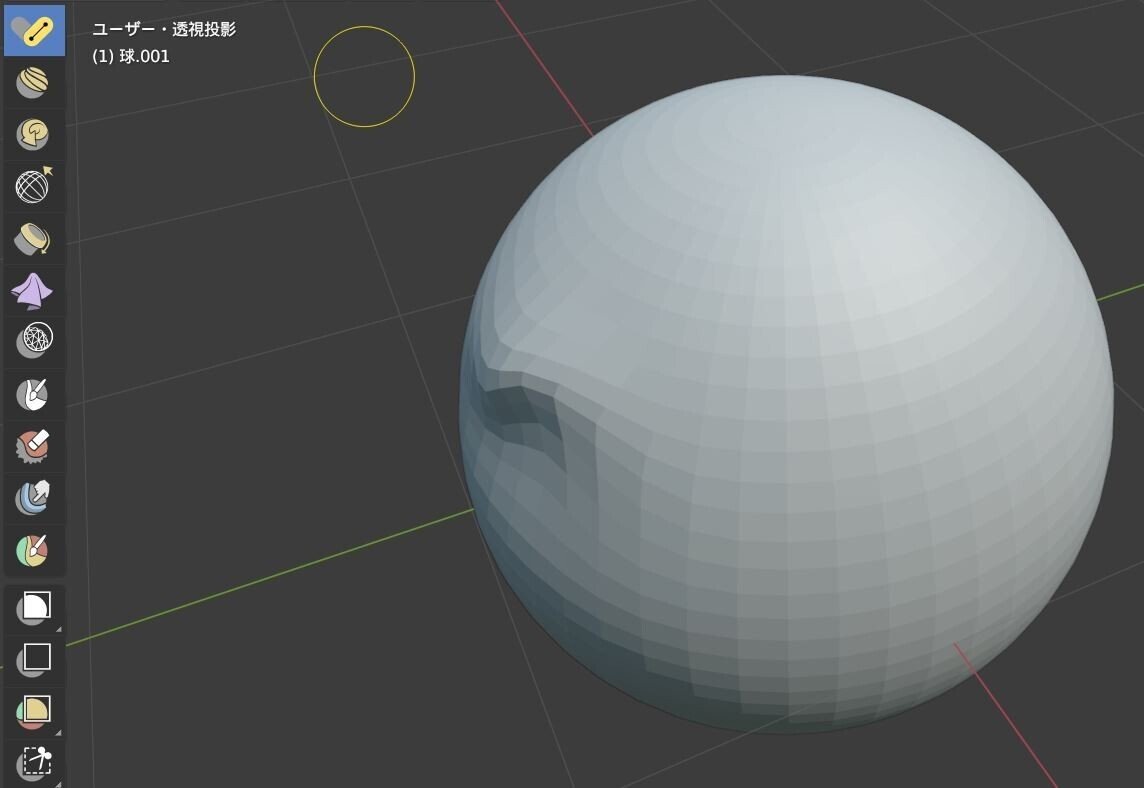
⑧ナッジ
表面を幅寄せするイメージ

⑨回転
グルっと回す感じに変形

⑩スライドリラックス
Shift+スライドリラックスにてポリゴンがぐちゃっとしたところを撫でると、ポリゴンを平均的、均等に修正できる。
スライドリラックスでの修正では削ったりは無いので、凹みなどもそこまで発生しないと思う

⑪境界
メッシュの端を折り返す

⑫クロス
布の皴のような変形
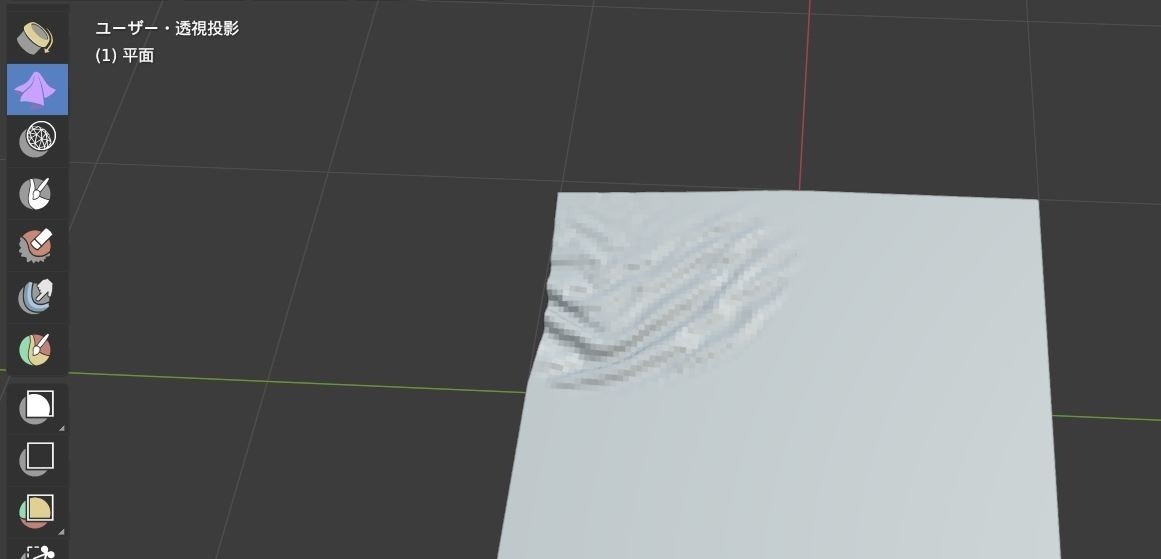
この記事が気に入ったらサポートをしてみませんか?
